Belki de harici bir sabit diski veya USB flash sürücüyü biçimlendirmek için hazırlanıyorsunuz ancak Mac ve PC için hangi formatın uygun olduğunu pek fazla bilmiyorsunuz. Endişelenmeyin, bu yazıyı takip ederek cevapları bulabilirsiniz.
Mac ve PC için Uygun Format Hangisidir
MacOS ve Windows arasında destekledikleri dosya sistemleri gibi bazı farklılıklar olduğu biliniyor. Birçok farklı dosya sistemi mevcut olmasına rağmen, hepsi Mac ve Windows bilgisayarlarında kullanılamaz.
Biçimlendirme sırasında hata oluşmaması için uygun formatı seçmek gerekir.
Mac ve PC ile uyumlu dosya sistemleri FAT32 ve exFAT'tir. İki formatın detaylı temellerini burada anlatacağız ve ihtiyaçlarınıza uygun olanı seçebileceksiniz.
FAT32
FAT, File Allocation Table'ın kısaltmasıdır ve en çok kullanılanı FAT32'dir, bu format 32 bitlik birimi genişletir, her bir kümede 28 bit saklayabilir. Uyumlu olması ve uygulanması kolay olması nedeniyle, hafıza kartlarında, USB flash sürücülerde ve harici sabit disklerde geniş çapta kullanılmaktadır. Ancak ne yazık ki 4GB'dan büyük bir dosyayı kaydedemez.
exFAT
ExFAT, Extensible File Allocation Table File System'ın kısaltmasıdır, Microsoft tarafından 2006 yılında SD kartlar ve USB sürücüler gibi flaş depolama cihazları için geliştirilen bir dosya sistemidir. FAT32'nin başaramadığı 4GB'dan büyük tek bir dosya saklamayı amaçlar. 32GB'den büyük sürücüler için tercih edilmiştir.
Mac ve PC için En İyi Format Hangisidir
Mac ve PC üzerinde iyi çalışan dosya sistem formatları FAT32 ve exFAT'tir.
Ancak NTFS birçok çapraz platform kullanıcısı için ilk tercih haline gelmiştir, çünkü NTFS daha büyük depolama kapasitesine ve FAT32 ve exFAT ile karşılaştırıldığında daha hızlı veri transfer hızına sahiptir. Ancak Mac'te Microsoft NTFS kullanmak için bir NTFS for Mac programına ihtiyaç duyarsınız.
Sizin için en uygun olanını aşağıdaki tabloda bulabilirsiniz.
Özellikle exFAT, hem Mac hem de PC için çalışan en iyi format olsa da, daha hızlı okuma-yazma hızını, dosya boyutları üzerinde daha az kısıtlama ve daha güçlü veri güvenliğini düşünürseniz, NTFS en iyi seçenek olabilir.
Bu karşılaştırma sizin için faydalıysa, şimdi arkadaşlarınızla paylaşın.
Nasıl hem Mac hem de PC için bir sabit diski biçimlendirilir
Yani eğer hem Mac hem de PC için harici bir sabit diski biçimlendirmek istiyorsanız, exFAT veya FAT32'yi seçebilirsiniz. İşte hem Mac hem de PC için harici bir sabit diski nasıl biçimlendireceğinize dair adımlar. Bu biçimlendirme işlemini bir Mac üzerinde yapıyoruz:
- Launchpad > Diğer > Disk Utility
- Sol taraftaki listeden hedef sabit diskinizi seçin
- Yukarıdaki Sil sekmesine tıklayın (Tüm verilerinizi yedeklediğinizden emin olun, aksi takdirde hepsini kaybedersiniz)
- Biçimi seçin exFAT veya FAT32 > Sürü adını düzenleyin
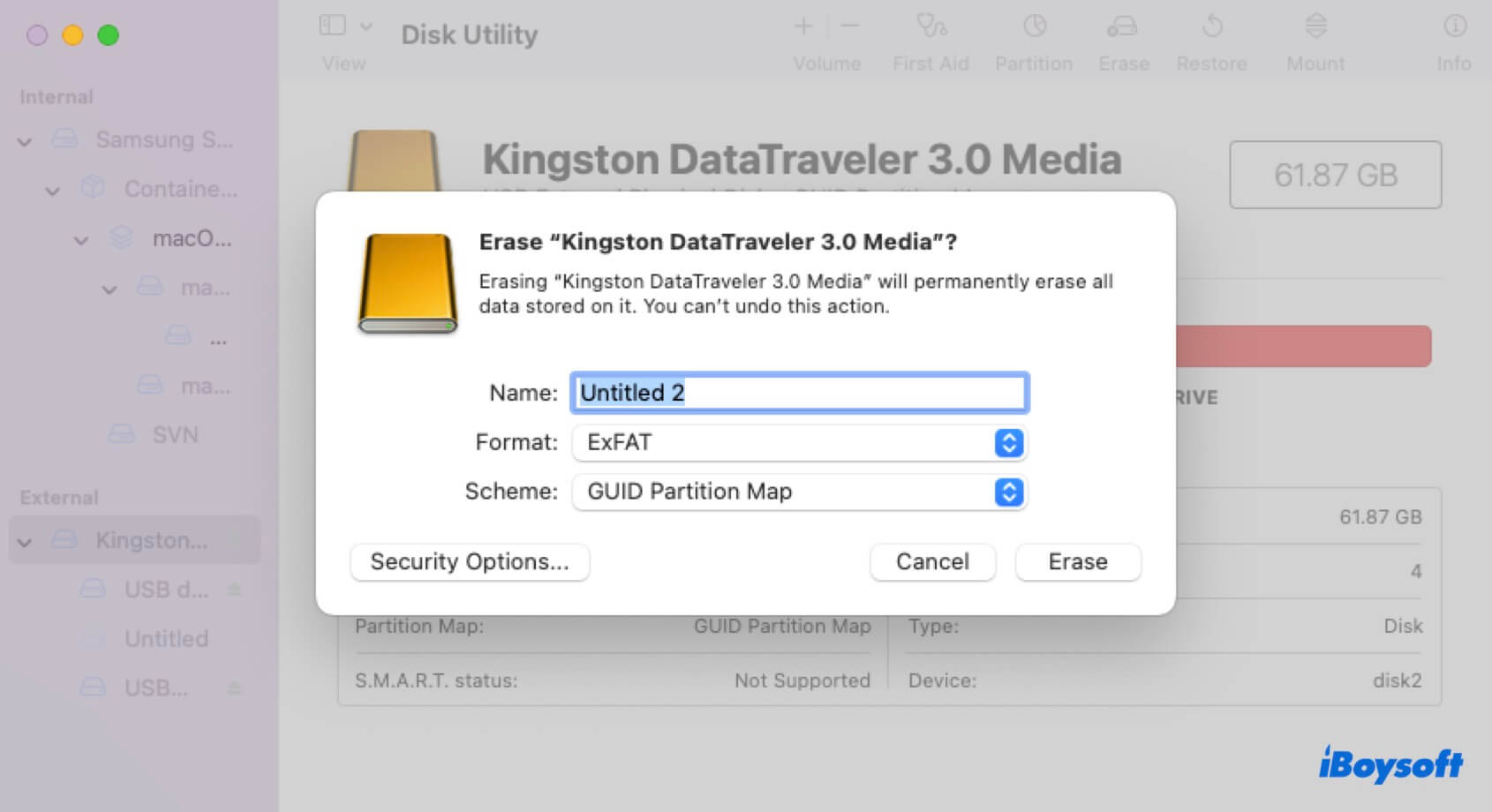
Eğer sabit diskinizi NTFS biçiminde biçimlendirmek ve hem macOS hem de Windows bilgisayarlarında kullanmak istiyorsanız, iBoysoft NTFS for Mac'ı indirebilirsiniz. Bu araç, Mac üzerinde NTFS'e sorunsuz bir şekilde yazmanıza olanak tanır.
Eğer bu içerik size yardımcı oluyorsa, sosyal platformlarınızda paylaşın.
- QexFAT FAT32'den daha iyi mi?
-
A
Hard diskiniz 32GB'den az ise FAT32'yi seçin. Hard diskiniz 32GB'den fazla kapasiteye sahipse ve onu videolar gibi büyük dosyaları depolamak için kullanacaksanız, exFAT daha iyidir.
- QMac ve PC için en iyi format hangisidir?
-
A
Teknik açıdan, exFAT, uyumluluğu ve daha büyük dosya boyutu nedeniyle iki işletim sistemi için sorunsuz kullanım için en iyisidir.
- QMac için NTFS mi exFAT mi daha iyi?
-
A
Dosya sistemini hem Mac'te hem de PC'de doğrudan kullanmak isterseniz, NTFS'in Mac'te yazılabilmesi için NTFS for Mac'i indirmediğiniz sürece exFAT daha iyidir.
